
Sommario:
- Passaggio 1: cosa ti servirà
- Passaggio 2: creazione della base
- Passaggio 3: saldare i fili alla scheda del circuito LED IR
- Passaggio 4: montaggio dei componenti
- Passaggio 5: aggiunta del supporto
- Passaggio 6: aggiunta del portabatteria
- Passaggio 7: fatto
- Passaggio 8: miglioramenti:
- Passaggio 9: ulteriori miglioramenti:
- Passaggio 10: per i migliori risultati:
- Autore John Day [email protected].
- Public 2024-01-30 10:00.
- Ultima modifica 2025-01-23 14:49.


Dichiarazione di non responsabilità: l'uso di questo dispositivo è destinato esclusivamente all'intrattenimento, all'istruzione e all'uso scientifico; non per spionaggio e/o sorveglianza. Le funzionalità del "gadget spia" sono state aggiunte all'app solo per divertimento e non avrebbero alcuno scopo pratico per un vero uso di sorveglianza. Si prega di controllare le leggi locali per l'uso di dispositivi per la visione notturna.
Sfruttando la sensibilità a infrarossi dei moderni smartphone e l'app Night Vision for Cardboard di Defpotec Studios, puoi trasformare le tue cuffie Google Cardboard in occhiali per la visione notturna funzionanti. Per favore non aspettarti i risultati delle apparecchiature per la visione notturna professionale, in quanto possono costare centinaia di dollari e utilizzare tecniche più avanzate, ma dovresti essere in grado di aspettarti risultati decenti se sei disposto e in grado di modificare la fotocamera del tuo telefono rimuovendo l'IR -filtro.
Queste istruzioni richiedono solo un leggero lavoro di saldatura e una conoscenza di base dell'elettronica. La mod IR-Filter è trattata solo brevemente qui in quanto si tratta di un progetto molto più avanzato. Questo particolare design è stato scelto per creare un componente aggiuntivo per la visione notturna per Google Cardboard che non modificherà in alcun modo l'effettivo Google Cardboard Headset. Se stai creando il tuo design, sentiti libero di tagliare, avvitare o incollare questi componenti direttamente sull'auricolare, se lo desideri.
Nota: uno dei miglioramenti opzionali trattati alla fine richiederà il taglio nel tuo Google Cardboard. Inoltre, se il tuo particolare auricolare non ha un foro per la fotocamera, allora devi tagliarne uno. Non tutti i telefoni sono uguali. Alcuni possono fornire risultati migliori di altri. In generale, migliore è il telefono, migliore sarà il blocco degli infrarossi.
Passaggio 1: cosa ti servirà

Materiali:
- Cuffie Google Cardboard
- Circuito LED a infrarossi (IR-LED) dalla telecamera di sicurezza. <$5 eBay
- Portabatterie per 8 supporti AA (o 2 x4 supporti AA affiancati) <$5 Radio Shack, digikey.com, mouser.com, ecc…
- Cavo di collegamento
- Interruttore o pulsante
- Cartone
- Graffette
- Qualcosa per tenere tutto insieme (viti, elastico, velcro, colla, fascette, ecc…)
- Visione notturna per l'app Cardboard. -Gratis su Google Play Store
Utensili:
- Coltello X-ACTO
- Pinza tagliafili
- Spelafili
- Saldatore
Passaggio 2: creazione della base
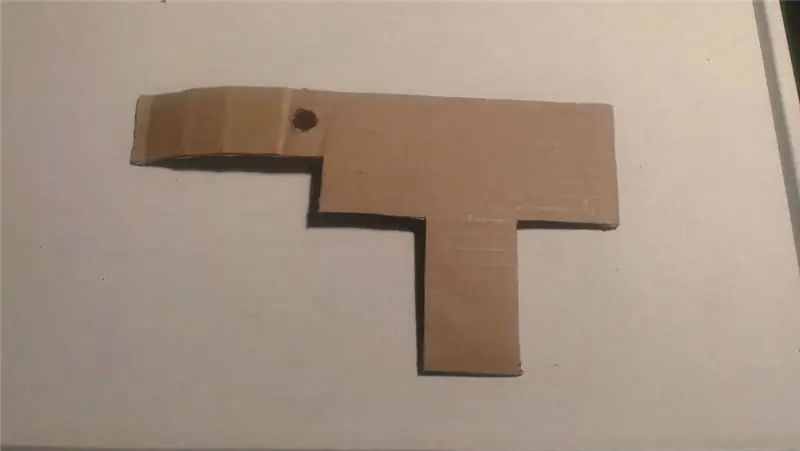
Per prima cosa, usando le forbici e un coltello X-Acto, ho tagliato un pezzo di cartone in una forma che conterrà tutti i componenti. La forma del rettangolo principale ha le stesse dimensioni del portabatteria e si adatta perfettamente anche al Google Cardboard. Le dimensioni esatte variano a seconda del portabatteria, del pulsante o dell'interruttore e della scheda IR.
Poi ho praticato un foro per il pulsante abbastanza grande in modo che il pulsante potesse essere avvitato saldamente e ho usato il bordo di un tavolo come un bordo dritto per aggiungere le pieghe.
Passaggio 3: saldare i fili alla scheda del circuito LED IR

Questa particolare scheda LED IR funziona a 12V e ha una spina etichettata +12 e Gnd, non avendo la spina, ho semplicemente saldato un filo rosso e nero ai pad sull'altro lato della scheda. Queste schede IR sono per telecamere di sicurezza e di solito puoi ottenerli per meno di $ 5 su eBay o siti simili. Potresti anche costruirne uno tuo e persino utilizzare LED IR super luminosi per risultati ancora migliori. Il cilindro più scuro sulla scheda è un sensore di luce che fa sì che i LED non si accendano a meno che non sia buio. Questo normalmente non è un problema per la visione notturna, ma se lo desideri, puoi semplicemente coprire il sensore in modo che i LED si accendano sempre quando sono alimentati.
Passaggio 4: montaggio dei componenti



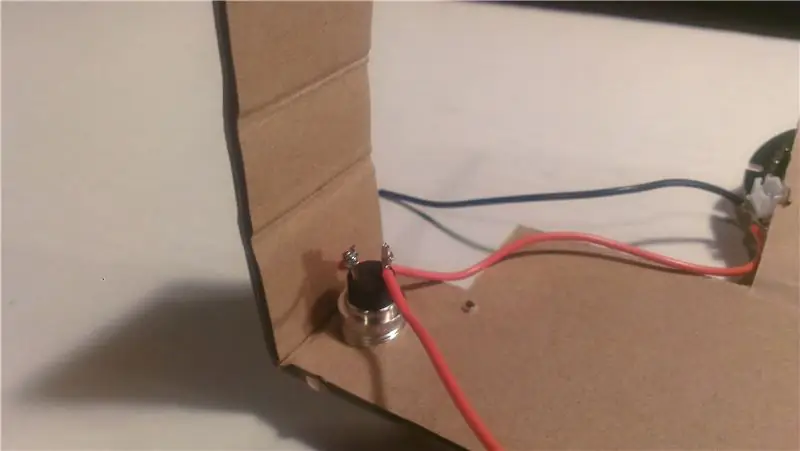
Il pulsante è stato avvitato nel foro e aggiunto un dado per tenerlo in posizione. La scheda LED avrebbe potuto essere montata con delle viti, ma ho optato per una fascetta. Usando un piccolo cacciavite, ho praticato dei fori allineati con i fori di montaggio nel circuito stampato e nel cartone. Quindi ho spinto la fascetta e l'ho attorcigliata dietro.
Successivamente, ho saldato il filo positivo (+) dai LED all'interruttore e un altro filo dall'altro terminale degli interruttori che in seguito andrà al terminale positivo della batteria.
Passaggio 5: aggiunta del supporto
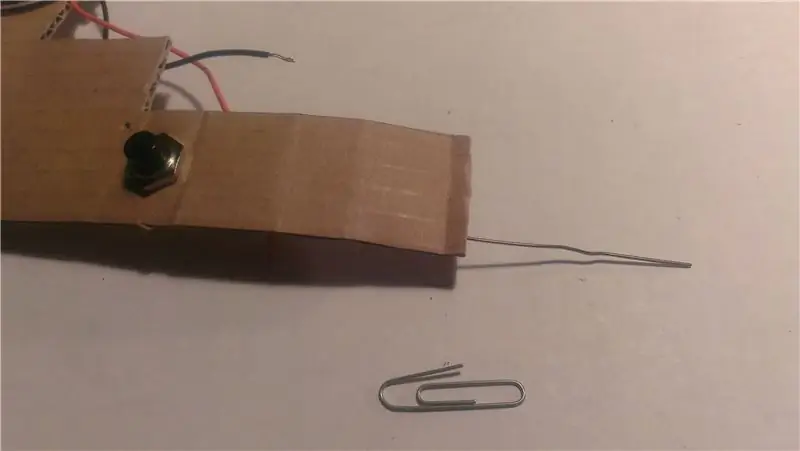



Per aiutare a mantenere la forma del cartone attorno all'interruttore, ho raddrizzato 2 graffette e le ho spinte nell'ondulazione del cartone, una su ciascun lato dell'interruttore. Poi ho piegato le graffette all'interno del cartone ad angoli di 90 gradi.
Per tenere premuto il cartone per i LED, ho raddrizzato 2 graffette, le ho piegate ad angoli di 90 gradi e le ho fissate sotto.
Passaggio 6: aggiunta del portabatteria

Successivamente, ho incollato il supporto della batteria in alto e l'ho tenuto in posizione con dei morsetti mentre la colla si asciugava. Ho usato una pistola per colla a caldo, ma altre colle dovrebbero funzionare altrettanto bene. Poi ho saldato il filo negativo (-) dai LED al terminale negativo del supporto della batteria. Quindi il filo positivo dall'interruttore al terminale positivo del supporto della batteria. Un po' di nastro adesivo ha aiutato a tenere i fili in posizione. A questo punto, per assicurarti che tutto sia cablato correttamente, puoi aggiungere le batterie e premere il pulsante mentre guardi i LED attraverso la fotocamera del tuo telefono. Anche senza alcuna modifica al telefono, dovrebbero apparire luminosi sullo schermo del telefono, ma non dovresti essere in grado di vederli a occhio nudo.
Passaggio 7: fatto

Infine, ho usato un elastico per tenere l'unità nella parte superiore di Google Cardboard.
Test: scarica ed esegui l'app Night Vision for Cardboard e assicurati che sia in modalità auricolare. Dovrebbero esserci 2 immagini affiancate. Posiziona il telefono nel tuo Google Cardboard e aggiungi l'allegato Night Vision che hai appena creato. Spegni le luci e attiva i LED IR. A causa di un filtro di blocco IR sull'obiettivo della fotocamera, la portata sarà probabilmente limitata. Inoltre, nelle opzioni delle app, prova sia a selezionare che a deselezionare la casella di controllo "USE IR"* per vedere se questo fa la differenza. Dovrebbe rendere l'immagine più luminosa basando la luminosità dell'immagine sulla curva di risposta IR della telecamera anziché sulla normale illuminazione. Puoi anche andare in "Opzioni avanzate" e disattivare le funzionalità HUD che potrebbero aiutarti a vedere oggetti più deboli attraverso la fotocamera. Se i risultati non sono ancora quelli che ti piacciono, continua con i passaggi successivi.
*L'opzione "Usa IR" crea un effetto schermo verde basato sulla risposta in frequenza della fotocamera di un telefono nella gamma IR. Ciò dovrebbe risultare in un'immagine leggermente più luminosa. Inoltre, lo schermo verde non è solo per effetto. L'occhio umano è molto più sensibile al verde che al viola (che IR assomiglia a un telefono).
Passaggio 8: miglioramenti:
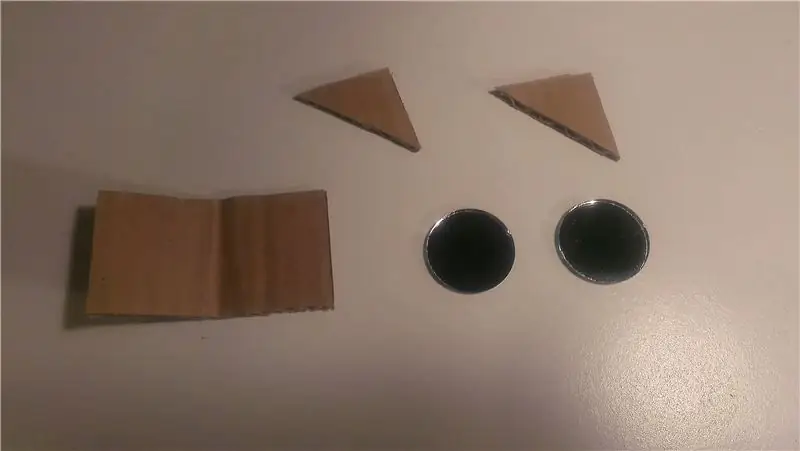



Costruisci un periscopio:
La fotocamera frontale, o selfie cam, della maggior parte dei telefoni è in genere molto più sensibile agli infrarossi a causa di un filtro di blocco IR di qualità inferiore (o assente). Usandolo invece, di solito puoi aspettarti risultati migliori. Il problema, tuttavia, è che è rivolto nel modo sbagliato. La soluzione? Costruisci un semplice periscopio inverso usando un pezzo di cartone e 2 specchi. L'unico aspetto negativo di questo è che richiede di tagliare un foro (o almeno 2 fessure) sul lato del tuo Google Cardboard.
Innanzitutto, determina la posizione della fotocamera frontale. Per aiutare con il dimensionamento e la spaziatura mentre costruisci questo pezzo, potrebbe essere utile accendere la fotocamera e cambiarla in modalità fotocamera frontale. Quindi, prendi un piccolo pezzo di cartone e piegalo di 90 gradi. Dovrai testare sul tuo telefono per garantire la spaziatura e le dimensioni. Incolla un piccolo specchio su ciascuna faccia interna come mostrato nell'immagine. Per aiutare a mantenere la sua forma, fissa o incolla 2 triangoli nella parte superiore o inferiore. Prova sul tuo telefono per assicurarti che funzioni correttamente prima di passare al passaggio successivo.
Per renderlo rimovibile, ho ritagliato un altro paio di triangoli e li ho tagliati ciascuno in 2, rifilandoli in modo che fungano da boschetti. Questi sono stati incollati sopra e sotto.
Quindi, taglia 2 fessure lungo il bordo del tuo Google Cardboard, sul lato con la fotocamera frontale per adattarlo al pezzo che hai appena realizzato. Taglia questo pezzo o semplicemente piegalo. Potrebbe essere necessario rimuovere i magneti, se l'auricolare li ha. Quindi spingere il periscopio nel foro lungo i boschi. Mantieni tutto quadrato e a filo e fissalo con del nastro adesivo o incollalo in posizione se necessario.
Esegui l'app Night Vision for Cardboard e, nella schermata delle opzioni, seleziona la casella di controllo "Usa fotocamera frontale". Installa il telefono nell'auricolare e ora dovresti vedere attraverso la fotocamera anteriore anziché la fotocamera principale. Spegni le luci, attiva l'IR e controlla se riesci a vedere meglio che con la fotocamera frontale.
Passaggio 9: ulteriori miglioramenti:
Più IRB Aggiungendo un'altra scheda LED IR, puoi raddoppiare la quantità di IR visibile alla tua fotocamera. Puoi anche utilizzare i LED IR Superbright per un'illuminazione ancora maggiore.
Passaggio 10: per i migliori risultati:
Per ottenere i migliori risultati, puoi rimuovere il filtro di blocco IR dalla fotocamera. Questo trasformerà efficacemente il tuo dispositivo in una telecamera IR e dovrebbe essere molto buono per la visione notturna. Tuttavia, richiede di smontare il telefono, quindi è consigliato solo a coloro che sanno effettivamente cosa stanno facendo. Questa modifica viene eseguita a proprio rischio. Defpotec Studios non sarà ritenuto responsabile per eventuali danni arrecati al dispositivo.
Questo processo è molto più avanzato per essere descritto qui e varia da telefono a telefono, ma essenzialmente comporta lo smontaggio del telefono e la rimozione del filtro IR, o la sostituzione del modulo della fotocamera del telefono con uno che ha già rimosso il filtro. I collegamenti sottostanti sono un'ottima risorsa se desideri tentare questa modifica.
Ci sono anche fornitori che vendono o possono modificare il telefono per la visualizzazione IR.
Per ulteriori informazioni sulla modifica del telefono, sull'acquisto e su altre visualizzazioni IR dello smartphone in generale, visitare
Le istruzioni su come eseguire questa mod possono essere trovate anche sul sito…https://www.eigenimaging.com/pages/modify-google-g…
Eigen Imaging Inc, non è in alcun modo associato a Defpotec Studios o all'app Night Vision for Cardboard.
Consigliato:
Prototipo di occhiali per la visione notturna per softair/paintball: 4 passaggi

Prototipo di occhiali per la visione notturna per softair/paintball: una breve nota sulla visione notturna I veri occhiali per la visione notturna (gen 1, gen2 e gen 3) funzionano in genere amplificando la luce ambientale, tuttavia, gli occhiali per la visione notturna che costruiremo qui funzionano con un principio diverso. Useremo la fotocamera Pi NoIR che
Becco laser per visione notturna! (OPPURE Come realizzare una torcia per la conservazione della visione notturna, LED Throwie, Transformer Toy Mashup!): 5 passaggi

Becco laser per visione notturna! (OPPURE Come creare una torcia per la conservazione della visione notturna, LED Throwie, Transformer Toy Mashup!): Un istruibile da un noob per il noob. Cosa ottieni quando mashup una torcia per la conservazione della visione notturna, un Throwie LED e un trasformatore spiffy giocattolo? Un istruibile con un nome davvero lungo! Lo chiameremo "Nightvision Laserbeak" per
Occhiali per la visione notturna fatti in casa: 6 passaggi

Occhiali per la visione notturna fatti in casa: breve digressione lirica per l'inizio. Per 5 anni di fila, abbiamo tenuto un evento STALKER - airsoft / LARP in Lituania. Una serie di giochi creati sulla base dei libri dei fratelli Strugatsky e del gioco per PC – STALKER.Il gioco di solito l
Occhiali per il mantenimento della visione notturna: 6 passaggi

Occhiali per il mantenimento della visione notturna: IntroduzioneUn giorno stavo guardando Myth Busters e mi sono imbattuto in un episodio in cui correvano intorno a una pista di go-kart al buio. Il loro obiettivo era vedere se era possibile contrabbandare "mix per pancake" attraverso il confine degli Stati Uniti di notte quando n
Trasformare la fotocamera in "visione notturna militare", aggiungere l'effetto di visione notturna o creare la modalità di visione notturna su qualsiasi telecamera!!!: 3

Trasforma la tua fotocamera in "visione notturna militare", aggiungi l'effetto di visione notturna o crea la modalità di visione notturna" su qualsiasi telecamera!!!: *** Questo è stato inserito nel CONCORSO DIGITAL DAYS PHOTO, per favore votami** *Se hai bisogno di aiuto, invia un'e-mail a: [email protected] Parlo inglese, francese, giapponese, spagnolo e conosco altre lingue se
